سوالات ساده: exFAT چیست و چرا مفید است؟
آیا در مورد exFAT(exFAT) چیزی شنیدید ؟ وقتی صحبت از سیستم فایلی است که در درایوهای فلش و دستگاه های تلفن همراه استفاده می شود، این بچه جدید شهر است. اگر هم کاربر ویندوز(Windows) و هم از سیستم عامل مک(Mac OS user) هستید، احتمالاً با exFAT آشنا هستید،(exFAT,) اما اگر نیستید، به احتمال زیاد هرگز از این فایل سیستم(file system) استفاده نکرده اید . در هر صورت، اگر می خواهید بدانید چیست، کی و چرا اختراع شد، ادامه مطلب را بخوانید. ما در این مقاله به همه این سوالات و بیشتر پاسخ خواهیم داد:
exFAT چیست؟
exFAT یک سیستم فایل است(file system) که برای استفاده در درایوهای فلش مانند حافظه های USB(USB memory) و کارت های SD ایجاد شده است. نام exFAT مخفف Extended File Allocation Table است که اشاره ای به پیش سازهای آن دارد: FAT32 و FAT16 . exFAT نسخه جدیدتری از سیستم فایل قدیمی (file system)FAT32 است و حد وسطی بین FAT32 و سیستم فایل مدرنتر و پیچیده تر NTFS ( سیستم فایل فناوری جدید)((New Technology File System)) است.
exFAT چه زمانی و توسط چه کسی اختراع شد؟
exFAT در سال 2006 توسط مایکروسافت(Microsoft) طراحی شد و بخشی از سیستم عامل (operating system)Windows CE 6.0 این شرکت بود . Windows CE سیستم عامل(operating system) جاسازی شده مایکروسافت(Microsoft) بود که برای انواع دستگاه هایی که امروزه اینترنت اشیا(Internet of Things) می نامیم استفاده می شد. حتی بیش از یک دهه پیش، سیستمهای عامل برای تامین انرژی دستگاههایی مانند دوربینهای دیجیتال، رایانههای دستی ( رایانههای شخصی جیبی(Pocket PCs) )، جعبههای تلویزیون کابلی ، (cable TV)تلویزیونهای(TVs) صفحه تخت ، مراکز رسانه، پخشکنندههای رسانهای قابل حمل، رادیوهای پیشرفته خودرو و غیره استفاده میشدند.
از آنجایی که Windows CE سیستم(operating system) عاملی بود که باید روی دستگاههای تلفن همراه با سختافزار و حافظه(hardware and memory) محدود اجرا میشد ، باید از سیستم فایلی استفاده(file system) میکرد که تقاضای کمتری نسبت به NTFS داشت که در دستگاههای قدرتمندتر مانند رایانههای رومیزی و لپتاپها استفاده میشد.
راه حل مایکروسافت(Microsoft) برای این مشکل اختراع یک سیستم فایل(file system) جدید بود که سبک تر از NTFS اما مدرن تر از FAT16 و FAT32 قدیمی است. این فایل سیستم جدید exFAT نام داشت . امروزه، وقتی یک درایو USB(USB drive) یا یک کارت MicroSD را(MicroSD card) فرمت میکنید ، در ویندوز(Windows) ، میتوانید از exFAT به عنوان سیستم فایل، در کنار FAT32 و NTFS استفاده کنید. حرف ما را قبول نکنید و خودتان آن را امتحان کنید.
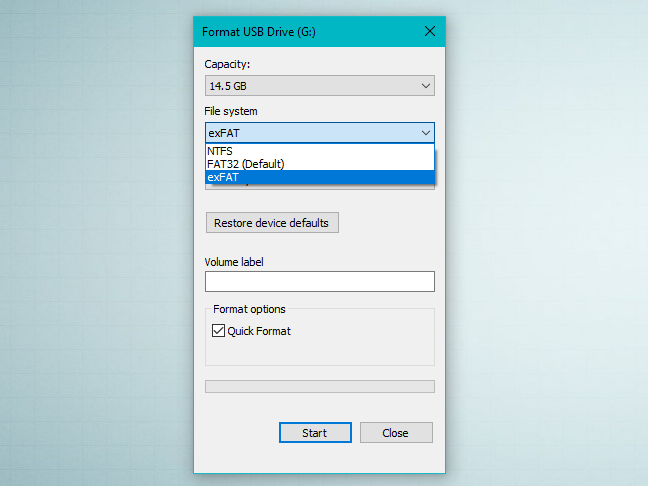
مزایای استفاده از exFAT
exFAT یک سیستم فایل است(file system) که برای درایوهای فلش بهینه شده است. برای این منظور، exFAT دارای چند ویژگی اصلی است که آن را از سایر سیستم های فایل متمایز می کند:
- exFAT یک فایل سیستم سبک وزن است که برای نگهداری به منابع سخت افزاری زیادی نیاز ندارد.
- این پشتیبانی از پارتیشن های بزرگ، تا 128 پبی بایت(pebibytes) ، که 144115 ترابایت است، ارائه می دهد!
- این میتواند فایلهایی را ذخیره کند که بسیار بزرگ هستند، بهعنوان مثال، بسیار بیشتر از محدودیت ۴ گیگابایتی اعمالشده توسط FAT32 . اگر کنجکاو هستید، محدودیت اندازه فایل(file size limit) 16 exbibyte است، اما این بیشتر از حداکثر ابعاد پارتیشن است، بنابراین محدودیت اندازه(size limit) واقعی برای فایل ذخیره شده در exFAT همان اندازه محدود(limit size) پارتیشن است: 128 پبی بایت.
- exFAT با بسیاری از دستگاه ها و سیستم عامل های مختلف سازگار است. طبق ویکیپدیا(Wikipedia) ، exFAT در ویندوز XP و Windows Server(Windows XP and Windows Server) 2003 با بهروزرسانی KB955704 ، Windows Embedded CE 6.0 ، Windows Vista با Service Pack 1 ، Windows Server 2008 ، Windows 7، Windows 8، Windows Server 2008 R2 (به استثنای Windows8 (Windows Server 2008) Server 20) پشتیبانی میشود. Core(Server Core) )، ویندوز 10 و Mac OS X با شروع از 10.6.5. exFAT همچنین توسط اکثر دوربین ها، گوشی های هوشمند و کنسول های بازی جدیدتر مانند Playstation 4 پشتیبانی می شود.(Playstation 4)و ایکس باکس وان(Xbox One) . exFAT توسط آخرین نسخههای اندروید نیز پشتیبانی میشود: Android 6 Marshmallow(Android) و Android(Marshmallow and Android) 7 Nougat . طبق گفته این(this) وب سایت، exFAT از زمانی که نسخه 4(version 4) آن منتشر شد توسط اندروید(Android) پشتیبانی می شود . و با توجه به این بحث(this discussion) ، exFAT توسط iOS 7 و جدیدتر نیز پشتیبانی می شود.
معایب استفاده از exFAT
به نظر ما، تنها یک چیز واقعی "نه چندان مثبت" در مورد exFAT وجود دارد(exFAT,) و آن عدم پشتیبانی از ژورنال است. Journaling قابلیتی است که به سیستم فایل(file system) اجازه می دهد تا تغییرات ایجاد شده در فایل های ذخیره شده روی آن را ثبت کند. این زمانی مفید است که دادهها خراب شود، زیرا میتوان از مجلات برای بازیابی اطلاعات شکسته استفاده کرد. exFAT این ویژگی را ندارد، و این بدان معناست که هنگام خاموش شدن غیرمنتظره یا زمانی که درایو قابل جابجایی فرمتشده به این روش بهطور ایمن خارج نمیشود، دادهها راحتتر خراب میشوند.
exFAT چگونه استفاده می شود؟
exFAT یک سیستم فایل است(file system) که عمدتاً برای قالب بندی درایوهای فلش مانند حافظه های USB(USB memory) و کارت های SD استفاده می شود. با این حال، به طور گسترده ای در انواع دیگر دستگاه های الکترونیکی مصرفی مانند دوربین های دیجیتال، تلویزیون(TVs) ها، مراکز رسانه ای، جعبه های تلویزیون کابلی و غیره استفاده می شود.(cable TV)
آیا exFAT سریعتر یا کندتر از FAT32 و NTFS(FAT32 and NTFS) است ؟
اگرچه مشخصات فنی ما را به این باور می رساند که exFAT یک سیستم فایل(file system) سبکتر و سریعتر از NTFS است، ما می خواستیم خودمان آن را بررسی کنیم. بهترین راه برای دیدن اینکه exFAT چگونه با (exFAT)NTFS یا FAT32 مقایسه می شود ، فرمت کردن همان حافظه های USB قابل جابجایی بود که در اطراف ما داشتیم، با استفاده از همه این فایل سیستم ها و سپس آنها را با (USB memory)CrystalDiskMark محک بزنید . فلش درایوهایی که ما آزمایش کردیم به شرح زیر است: Kingston DataTraveler microDuo 3C (نمایش با حرف A)، IronKey D300 (نمایش نامه با حرف B) و SanDisk Ultra Fit(با حرف C نشان داده شده است). در زیر می توانید سرعت هایی را که در هر سه دستگاه هنگام استفاده از exFAT اندازه گیری کردیم را مشاهده کنید .

و در اینجا سرعت هایی است که در هنگام استفاده از FAT32 روی هر سه مموری استیک ثبت کردیم .

در نهایت، سرعت آنها زمانی که ما آنها را با استفاده از سیستم فایل NTFS فرمت کردیم چقدر بود .

وقتی به این نتایج نگاه میکنید، میبینید که Kingston DataTraveler microDuo 3C (که با حرف A نشان داده میشود) وقتی با exFAT فرمت شده بود، سریعترین سرعت نوشتن را داشت ، IronKey D300 (با حرف B نشان داده میشود) سریعترین سرعت نوشتن را داشت. با استفاده از سیستم فایل NTFS و SanDisk Ultra Fit (که با حرف C نشان داده می شود) در هنگام استفاده از (SanDisk Ultra Fit)NTFS سریع ترین سرعت را در خواندن داده ها داشت، اما در هنگام استفاده از exFAT سریع ترین سرعت را در نوشتن داده ها داشت.
نتیجه نهایی این(end conclusion) است که اگرچه سرعت ها تفاوت چندانی ندارند، اما می توان گفت که اگر سرعت خواندن داده ها همان چیزی باشد که می خواهید، NTFS سریع ترین انتخاب است و اگر سرعت نوشتن دغدغه اصلی شما باشد exFAT انتخابی است.(exFAT)
آیا از exFAT استفاده می کنید؟
بنابراین سوال این است: آیا از exFAT استفاده می کنید ؟ یا NTFS(NTFS) یا شاید FAT32 قدیمی را ترجیح می دهید ؟ صادقانه بگویم، ما فقط از NTFS استفاده می کنیم،(NTFS,) اما دلیل آن این است که ما از بسیاری از دستگاه های مایکروسافت با (Microsoft)ویندوز(Windows) استفاده می کنیم . با این حال، اگر بخواهیم از مک(Macs) استفاده کنیم، احتمالاً از exFAT در همه درایوهای قابل جابجایی خود استفاده میکنیم، زیرا مکها پشتیبانی خوبی از (Macs)NTFS ارائه نمیدهند، اما از exFAT پشتیبانی میکنند. ما مشتاقیم نظرات شما را دریابیم - از نظرات زیر برای به اشتراک گذاشتن نظرات خود استفاده کنید.
Related posts
چگونه رانندگان را از Windows حذف کنید، در 5 مرحله
حداقل سیستم مورد نیاز: آیا می توانم کامپیوتر من ویندوز 11؟
چگونه برای ورود به UEFI/BIOS از Windows 11 (7 راه)
چگونه به استفاده از Check Disk (CHKDSK) به آزمون و رفع خطاهای هارد دیسک در Windows 10
چگونه برای بررسی BIOS version از Windows (8 روش)
8 مرحله برای به حداکثر رساندن امنیت روتر ASUS یا وای فای مش لیرا ASUS
5 روش برای تنظیم چاپگر پیش فرض در ویندوز (همه نسخه ها) -
سوالات ساده: FAT32 چیست و چرا مفید است؟
3 دلیل برای ایجاد بیش از یک پارتیشن در رایانه شخصی
دو روش برای حذف یک پارتیشن، در ویندوز، بدون برنامه های شخص ثالث
FAT32، exFAT یا NTFS؟ نحوه فرمت کردن کارت های SD، حافظه ها و هارد دیسک ها
نحوه مدیریت BitLocker در USB memory stick or flash drive
نحوه تغییر یا حذف پین سیم کارت آیفون یا آیپد
7 کاری که می توانید با ابزار مدیریت دیسک در ویندوز انجام دهید
گزارش سلامت رایانه شخصی یا دستگاه ویندوز 10 خود را دریافت کنید و عملکرد آن را ببینید
نحوه راه اندازی یک سیستم از ابتدا: بهترین دستور برای نصب همه چیز
چگونه آیفون خود را با ویندوز 10 به کامپیوتر متصل کنم؟
11 روش برای راه اندازی مانیتور عملکرد در ویندوز (همه نسخه ها)
خطاهای درایوهای خود را با Check Disk (chkdsk) در ویندوز 7 تست و رفع کنید
10 روش برای باز کردن Device Manager در ویندوز 10
